有时候我们会经常需要进入BIOS去操作一些设置,比如设置U盘启动什么的,但是自从装了win8/win8.1系统后,每次重启系统进入BIOS都变的异常困难了,设置无法进入BIOS,之前能用的快捷键......
2017-06-06 201 Windows 操作系统 windows7 windows教程 windows技巧 windows10 windows8
win10中有许多设置能够满足我们多样化的需求,其中有一个声音设置是我们经常会用到的,因为现在无论是办公时的线上会议,还是休闲娱乐时和朋友一起连麦游戏,都离不开声音设置。声音设置可以让我们解决大部分电脑出现的声音问题,其中一个就是系统音量一会儿大一会儿小的问题,明明自己没有对音量进行操作,还是出现了这样的问题,这种时候我们该怎么解决这个难题呢,其实只需要我们将声音进行一个简单的设置即可。那么接下来小编就来和大家分享一下win10系统声音时大时小的解决方法。
1、第一步,我们先打开菜单栏然后在页面右侧找到“控制面板”并打开
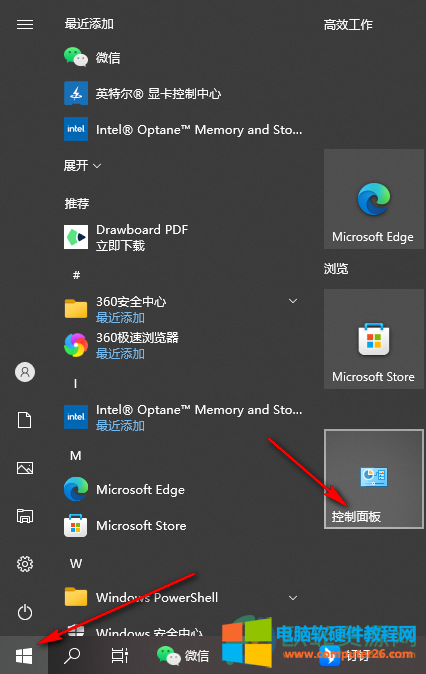
2、第二步,在控制面板页面找到“声音”选项并点击打开
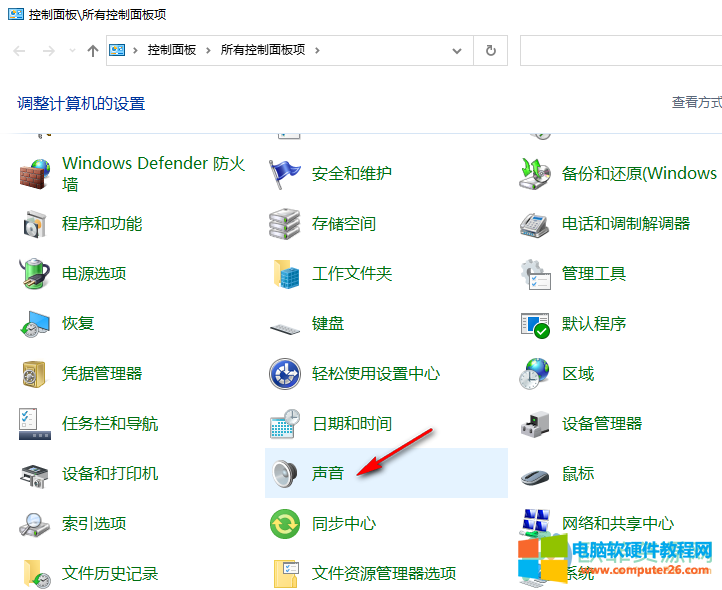
3、第三步,在“声音”页面我们可以看到第一排有几个选项,我们选择“通信”选项点击打开

4、第四步,在通信页面将“当Windows检测到通信活动时”下的“不执行任何操作”选中然后点击确定即可
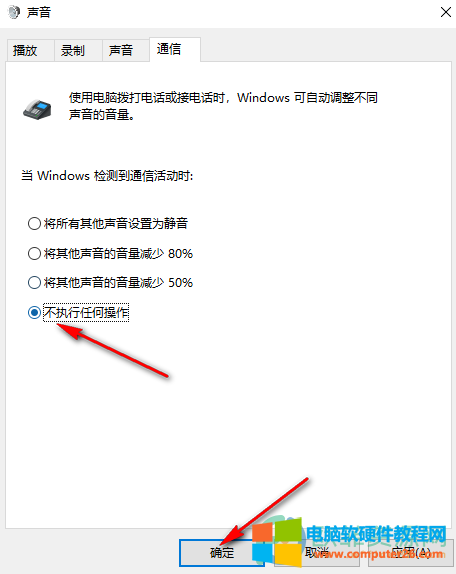
打开“当Windows检测到通信活动时”下的“不执行任何操作”之后我们的电脑就不会再出现声音时大时小的情况了,有需要的小伙伴可以点击收藏下载哦。
标签: win10系统声音时大时小
相关文章

故障现象: 客户有台电脑,反应速度比较慢,经过检查发现他同时安装了360杀毒和金山毒霸。卸载金山毒霸后重启发现,在出现登录界面桌面背景以后,蓝屏。蓝屏错误信息如下: 重......
2022-06-10 330 电脑卸载金山毒霸 Windows 10蓝屏无法启动